Широко известной программой «Скайп» пользуются многие владельцы персональных компьютеров, планшетов и смартфонов. Приложение позволяет связаться с абонентом в любое время суток. Радиус действия программы – неограничен. Два пользователя могут находиться на разных континентах. Главное - иметь хорошее подключение к Интернету.

Функция «Демонстрация экрана» в «Скайпе»
Со времен бета-версии «Скайп» заметно изменился. Добавилось множество полезных функций: групповой чат и звонок, отправка файлов и, конечно, возможность демонстрации экрана. Но из-за того, что последней опцией пользуются не так часто, многие не знают, как в «Скайпе» показать свой экран и для чего вообще это необходимо.
Использовать функцию демонстрации экрана можно по-разному. К примеру, при неполадках с персональным компьютером можно позвонить знакомому мастеру и наглядно показать, что именно некорректно работает. В таких случаях выяснение причин, по которым ноутбук «тормозит», займет гораздо меньше времени.
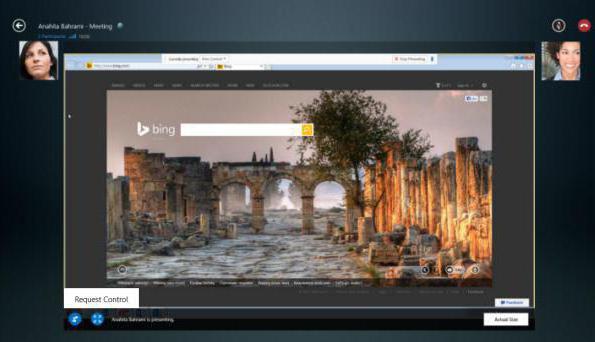
При работе над совместным проектом она будет продвигаться быстрее, так как все участники группы смогут работать удаленно, но сообща. И главное: демонстрация экрана уже давно стала неотъемлемой частью рабочего процесса во многих фирмах. Благодаря ей можно согласовывать деятельность нескольких отделов и даже филиалов, не покидая главного офиса. «Демонстрация» позволяет транслировать слайд-шоу на несколько экранов и так далее.
Первый способ демонстрации экрана
К сожалению, только небольшая часть пользователей знает, как в «Скайпе» показать свой экран. Сделать это можно несколькими способами.
Первый шаг в решении задачи, как в «Скайпе» показать свой экран, – активация приложения и авторизация в нем. После того как «Скайп» был запущен, необходимо из списка контактов выбрать пользователя, которому будет осуществлен звонок.
Далее по его логину требуется кликнуть правой кнопкой мыши. Перед пользователем появится целый список функций: от простого звонка до удаления из списка контактов. Последняя функция в первой группе – «Демонстрация экрана».
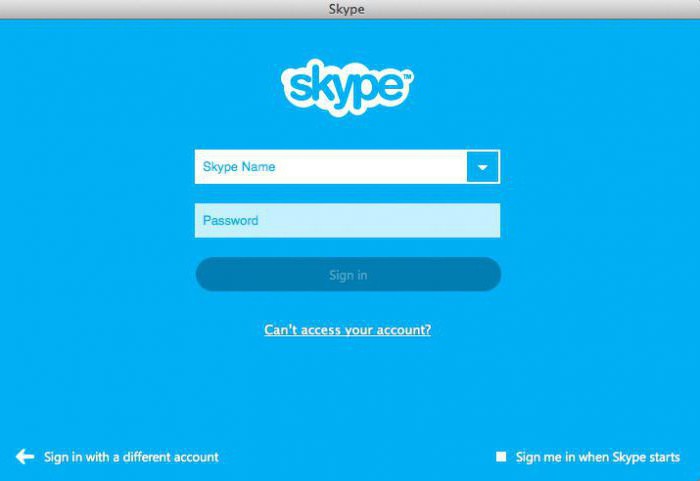
После клика откроется окно, в котором необходимо щелкнуть по кнопке «Позвонить» и дождаться соединения. Важный пункт в вопросе того, как в «Скайпе» показать свой экран, – звонок. Демонстрация невозможна, если не связаться с другим пользователем.
Как только будет установлено соединение, появится окно, где можно подтвердить или отменить «Демонстрацию экрана».
Второй способ демонстрации экрана
Многие сталкиваются с проблемой, когда не знают, как через «Скайп» показать экран, во время живого общения. К примеру, звонок длится уже несколько минут, и нужно срочно показать свой рабочий стол, документ или что-либо еще.
Чтобы начать демонстрацию во время переговоров, необходимо обратиться к главному окну программы: черному фону, на котором располагается аватар или видеоизображение собеседника. В нижней части окна, там, где расположены такие иконки, как «Видеосвязь», «Микрофон», «Окончание звонка» и «Сеть», пользователь увидит и большой синий «Плюс».
Для включения «Демонстрации экрана» необходимо щелкнуть по нему и выбрать соответствующую функцию из предложенного списка. Завершить такой тип связи просто: достаточно кликнуть по «Остановить показ».
Демонстрация слайд-шоу на нескольких мониторах через «Скайп»
Во время важных для карьеры событий все должно быть на высшем уровне. Это же касается и демонстрации слайд-шоу на собраниях и конференциях. Так, в «Скайпе» представлена возможность демонстрации презентации при помощи нескольких мониторов. В таких случаях на главный экран будет транслироваться непосредственно презентация, а на дополнительный экран – ноутбук или планшет – следующий слайд и заметки для выступающего.
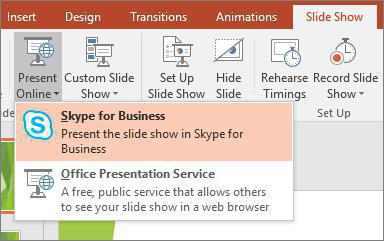
Демонстрация на несколько экранов активируется в несколько шагов:
- Открыть презентацию в редакторе.
- Выбрать показ слайд-шоу «С самого начала».
- В «Скайпе» кликнуть по знаку «Презентация», а затем «Рабочий стол».
- В появившемся окне выбрать дополнительный монитор.
После этого можно начинать презентацию.
Главные различия между демонстрацией экрана и программы
В «Скайпе», помимо функции демонстрации экрана, встроено и еще одно полезное дополнение - «Демонстрация программы». Функция практически идентична показу всего экрана. Но есть одно существенное отличие. Во время показа программы другие пользователи не видят весь экран собеседника: иконки рабочего стола, установленные программы и так далее. Вся личная информация закрыта. На обозрение выставляется только окно программы.
Если же «Скайп» не показывает демонстрацию экрана или программы, то пользователю стоит убедиться, что скорость подключения к Интернету соответствует минимальным требованиям, а «Скайп» обновлен до последней версии. Также не стоит забывать, что показать экран можно только во время звонка собеседнику.


























